Hvis du er som folk flest, har du sannsynligvis en hel haug med fjernkontroller rundt omkring i huset. En til TV-en, en til kabelboksen, en til DVD-spilleren … listen er lang.
Men hva om vi fortalte deg at du kan gjøre det enklere for deg selv og styre alle enhetene dine med bare én fjernkontroll? Her kommer Insignia Xfinity-fjernkontrollen – en elegant og hendig liten dings som vil gjøre livet ditt mye enklere.
Nøkkelen til å få Insignia Xfinity-fjernkontrollen til å fungere er selvfølgelig å ha de riktige kodene programmert inn i den. Disse kodene forteller fjernkontrollen hvilken enhet den skal styre og hvordan den skal gjøre det.
Og selv om det kan høres ut som en uoverkommelig oppgave, kan du være helt rolig – vi er her for å hjelpe deg. I denne guiden går vi gjennom alt du trenger å vite om kodene til Insignia Xfinity-fjernkontrollen, fra hvordan du finner dem til hvordan du programmerer dem.
| Hvordan konfigurere Xfinity-fjernkontrollen? | Metoden du bruker for å konfigurere Xfinity-fjernkontrollen for bruk med din Insignia-TV, avhenger av om Xfinity-fjernkontrollen har en «setup»-knapp eller ikke. Det finnes også alternative konfigurasjoner ved hjelp av en mikrofonutstyrt smart-TV-fjernkontroll. |
| Fjernkontroll uten oppsettknapp | Hold inne taleknappen (den lille mikrofonen) og si «Program remote» hvis TV-en er paret for talefunksjoner, men fjernkontrollen ikke reagerer på TV-kommandoer. Du kan også gå til «Remote Settings» og konfigurere den der ved å følge instruksjonene på skjermen. |
| Insignia Xfinity-fjernkontrollkoder | Muligheten til å koble sammen Xfinity-fjernkontrollen er nyttig selv om du ikke har koden. Xfinity tilbyr en rekke koder, som hver er spesifikke for ulike merker og modeller av fjernkontroller. Nedenfor finner du en oversikt over gruppene og deres relative nummer. |
| Hvordan løser du problemer med Xfinity-fjernkontrollen? | Hvis du har problemer med å koble sammen fjernkontrollen, har vi beskrevet noen vanlige problemer og hvordan du løser dem. Sett fjernkontrollen tilbake til fabrikkinnstillingene Batterilevetid: verdt en sjekk Sjekk at sensoren ikke er blokkert |
Hvordan konfigurere Xfinity-fjernkontrollen?
Tro det eller ei, men det er faktisk ganske enkelt å parre Xfinity-fjernkontrollen med Insignia smart-TV-en.
Først og fremst må du finne riktig kode for enheten din. Slapp av, dette er ikke så komplisert som det høres ut som. Den enkleste måten å gjøre dette på er å gå til Xfinity-nettstedet og søke etter enhetens merke og modellnummer. Når du har funnet dette, vil nettstedet gi deg den tilhørende koden – enkelt og greit.
Deretter slår du på enheten du vil styre, og holder inne Setup-knappen på Insignia Xfinity-fjernkontrollen til LED-lampen blinker to ganger. Deretter taster du inn koden du fant tidligere ved hjelp av tallknappene på fjernkontrollen. Hvis koden er riktig, blinker LED-lampen to ganger igjen.
Til slutt tester du fjernkontrollen for å kontrollere at alt fungerer som det skal. Hvis enheten reagerer på fjernkontrollen, kan du gratulere – du har konfigurert den! Hvis ikke, kan du prøve å skrive inn koden på nytt eller søke etter en annen kode på Xfinity-nettstedet.
Følg disse detaljerte trinnene for å komme i gang:
Å koble sammen Xfinity-fjernkontrollen med en installasjonsknapp er som skapt for hverandre. Med bare noen få enkle trinn kan du enkelt programmere fjernkontrollen til å fungere med TV-en, kabelboksen, lydplanken og andre kompatible enheter i underholdningsoppsettet ditt.
Kontroller først at TV-en er på og at Xfinity-fjernkontrollen er i «TV-modus». Trykk deretter på setup-knappen og hold den inne til LED-lampen blinker to ganger. Deretter taster du inn koden for TV-en ved hjelp av tallknappene på fjernkontrollen. Hvis koden er riktig, vil LED-lampen på fjernkontrollen blinke to ganger igjen, og TV-en skal nå være synkronisert med fjernkontrollen.
Men vent, det er mer! Hvis du har andre enheter som du vil programmere fjernkontrollen til å fungere med, for eksempel en lydplanke eller DVD-spiller, gjentar du bare den samme prosessen med den tilsvarende koden for hver enhet.
Så uansett om du setter deg til rette for en filmkveld eller bare prøver å surfe på kanaler på en enkel måte, kan du koble sammen Xfinity-fjernkontrollen med en innstillingsknapp. Det er slutt på å famle med flere fjernkontroller og streve med å finne riktig knapp – bare len deg tilbake, slapp av og nyt showet.


Remote control
Fjernkontroll uten oppsettknapp
Hvis du har en Xfinity-fjernkontroll uten oppsettknapp, kan du likevel parre den med TV-en med noen få enkle trinn. Slik gjør du det:
Slå først på TV-en og kontroller at Xfinity-fjernkontrollen er i «TV-modus». Deretter holder du inne «Xfinity»-knappen og «Info»-knappen samtidig til LED-lyset øverst på fjernkontrollen skifter fra rødt til grønt.
Deretter taster du inn koden for TV-en ved hjelp av tallknappene på fjernkontrollen. Hvis koden er riktig, blinker LED-lampen på fjernkontrollen grønt to ganger, noe som indikerer at fjernkontrollen nå er synkronisert med TV-en.
Hvis den første koden ikke fungerer, trenger du ikke bekymre deg – det finnes vanligvis flere koder for hvert TV-merke. Bare gjenta prosessen med neste kode til du finner den som fungerer for din TV.
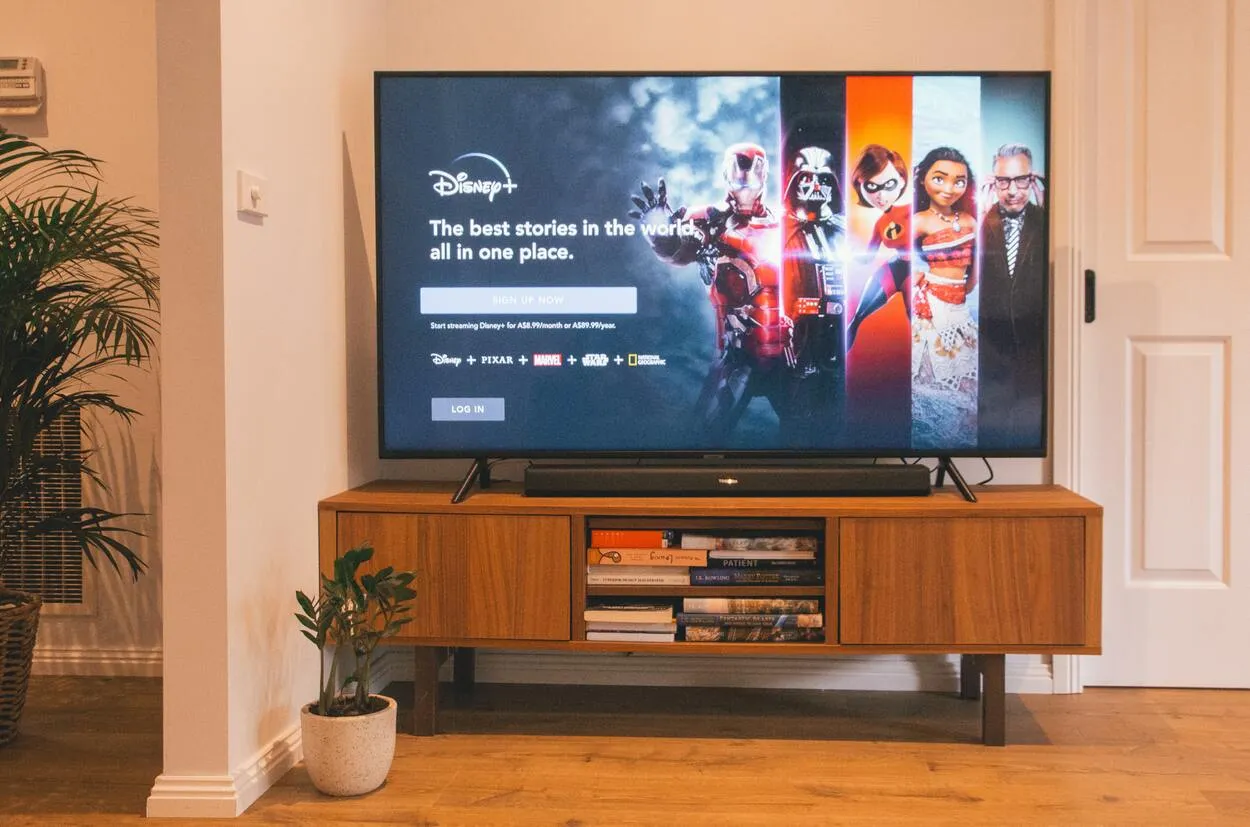
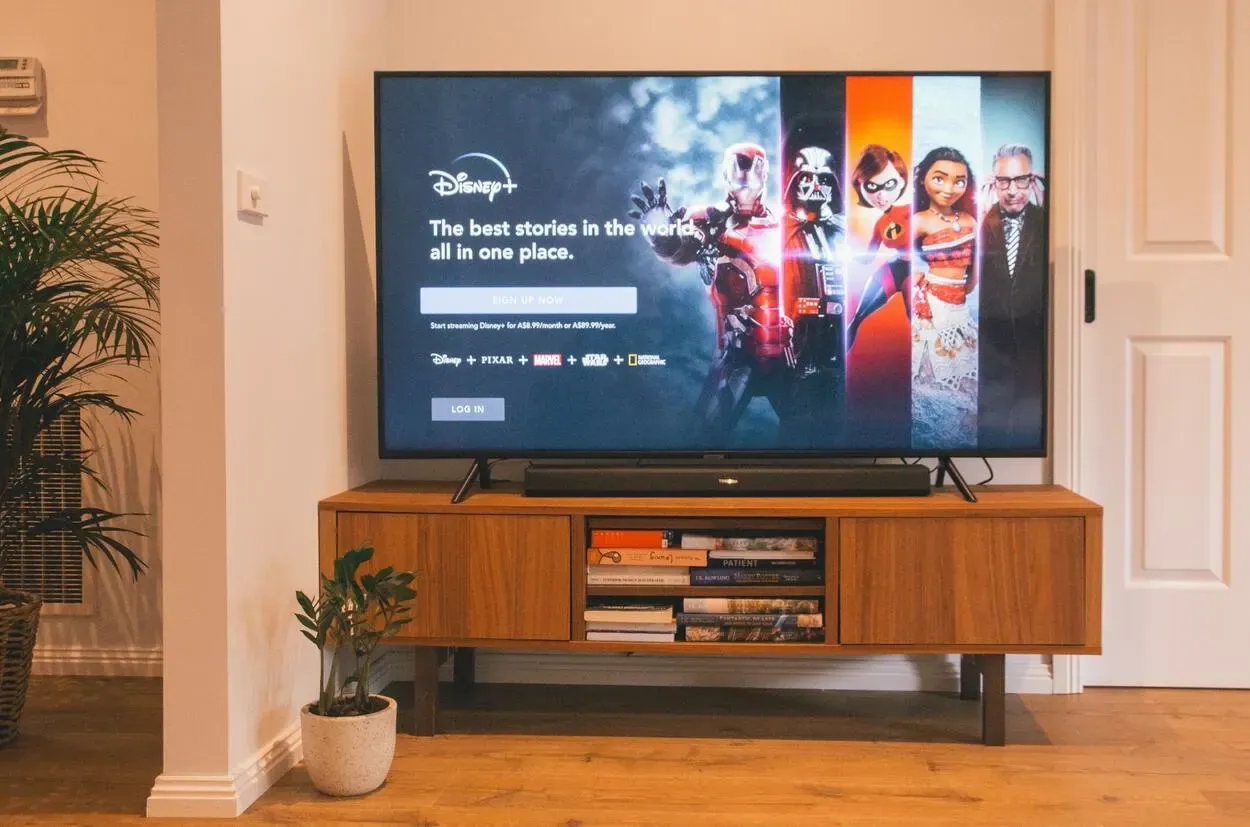
Smart TV
Koder til Insignia Xfinity-fjernkontrollen
Hvis du ikke kjenner koden til Xfinity-fjernkontrollen, kan det likevel være nyttig å vite hvordan du parer den.
Xfinity tilbyr flere koder, som alle er unike for hver enkelt fjernkontrollmodell og produsent. Kategoriene og deres respektive identifikasjonsnumre er oppført nedenfor.
| Xfinity-fjernkontroll | Insignia-koder |
| XR2, XR5, XR11, XR15 | 12049, 11756, 10171, 11564, 10885, 11780, 12434, 10706, 11892, 11326, 11204, 11641, 11785, 11517, 12002, 11963, 12258, 10463, 12263, 12264, 12267, 11660, 11385, 12751, 12417, 11463, 12282, 10842, 10178, 11603 |
| Fjernkontroll for digital adapter | 10171, 11780, 11204, 11326, 11641, 11517, 11785, 11892, 12002, 11963, 10463, 11660, 11385, 11756, 11463, 10037 |
| Sølvfarget fjernkontroll Grå OK-knapp | 0463, 0171, 1756, 0842 |
| Sølvfarget fjernkontroll Rød OK-knapp | 10171, 12002, 11204, 11963, 10463, 11756, 11463, 10842, 11993 |
| Spectrum- og Tracer-fjernkontroller | 12049, 11423, 10463, 10171, 11204, 11326, 11385, 11517, 11660, 11892, 11963, 12002, 12417 |
Alternativt kan du prøve å koble en universalfjernkontroll til Insignia TV-en hvis du fortsatt har problemer.
Hvordan løser jeg problemer med Xfinity-fjernkontrollen?
Hvis du har problemer med Xfinity-fjernkontrollen, er det noen feilsøkingstrinn du kan ta for å prøve å løse problemet:
- Sjekk batteriene: Sørg for at batteriene i fjernkontrollen er nye og riktig satt inn.
- Start kabelboksen på nytt: Koble kabelboksen fra stikkontakten og vent i 30 sekunder før du kobler den til igjen. Dette kan bidra til å tilbakestille systemet og løse eventuelle problemer.
- Par fjernkontrollen på nytt: Hvis fjernkontrollen fortsatt ikke fungerer, kan du prøve å parre den med kabelboksen på nytt. Trykk og hold inne «Setup»-knappen på fjernkontrollen til LED-lampen lyser grønt, og tast deretter inn koden som vises på TV-skjermen.
- Sjekk for forstyrrelser: Kontroller at det ikke er noen hindringer mellom fjernkontrollen og kabelboksen som kan forstyrre signalet. Prøv også å gå nærmere kabelboksen for å se om det hjelper.
- Bytt ut fjernkontrollen: Hvis ingen av disse trinnene fungerer, kan det være på tide å bytte ut Xfinity-fjernkontrollen. Du kan bestille en ny fjernkontroll fra Xfinity eller kjøpe en i en butikk som selger Xfinity-utstyr.
Hvis du fortsatt har problemer etter å ha prøvd disse trinnene, kan du kontakte Xfinitys kundestøtte for ytterligere hjelp.


Universal remote
Ofte stilte spørsmål
Q: Insignia TV mistet signalet, hvordan kan jeg gjenopprette det?
Svar: Det kan være behov for en HDMI-tilbakestilling på TV-en hvis den har problemer med å motta en HDMI-tilkobling fra en HDMI-port.
For å tilbakestille HDMI-innstillingene må du koble fra TV-en og eventuelle eksterne enheter. Trekk deretter ut og sett inn HDMI-kablene på nytt. Til slutt må du kontrollere at alt er koblet til og mottar strøm.
Q: Hva kan jeg gjøre hvis fjernkontrollen ikke fungerer som den skal?
Svar: Det er viktig å sjekke fjernkontrollen og sørge for at ingen av knappene sitter fast eller er blokkert. Batterikontaktene på fjernkontrollen kan være skitne.
Ta ut batteriene, tørk av kontaktene på fjernkontrollen med en bomullspinne fuktet med sprit, og sett deretter inn nye batterier.
Q: Hvordan starter jeg TV-en på nytt manuelt?
Svar: En omstart er det samme som å trekke ut og koble til strømmen til TV-en igjen. Du kan starte systemet på nytt fra menyen Strøm under Innstillinger på TV-en.
Velg dette alternativet for å starte på nytt, og trykk deretter på OK.
Konklusjon
- Hvilken metode du bruker for å konfigurere Xfinity-fjernkontrollen for bruk med Insignia-TV-en, avhenger av om Xfinity-fjernkontrollen har en «setup»-knapp eller ikke. Det finnes også alternative konfigurasjoner med en smart-TV-fjernkontroll med mikrofon.
- Hold inne taleknappen (den lille mikrofonen) og si «Program remote» hvis TV-en er paret for talefunksjoner, men fjernkontrollen ikke reagerer på TV-kommandoer.
- Muligheten til å parre Xfinity-fjernkontrollen er nyttig selv om du ikke har koden. Xfinity tilbyr en rekke koder, som alle er spesifikke for ulike merker og modeller av fjernkontroller.
- Hvis du har problemer med å koble sammen fjernkontrollen, bør du sjekke batteriene og at sensoren ikke er blokkert.
Andre artikler
- Wyze vs. Nest-termostat (velg med omhu!)
- Hvor mange års garantidekning kan du forvente fra Hisense TV-er? (Finn det ut!)
- Slik slår du på TCL-TV-en uten fjernkontroll (følg disse trinnene!)
